
客服微信

崔鹏
中国首批PGCM大师,PostgreSQL官方认证讲师 ,拥有PostgreSQL数据库管理高级工程师(PGCM)、MySQL 5.7/8.0 OCP、Oracle 11g OCM等证书。
创建四台云主机或者本地四台Centos7.6的VM虚拟机
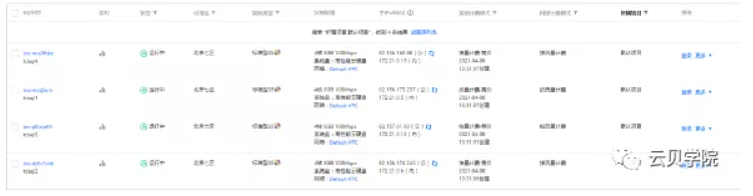
(四台云主机)
|
主机名称 |
IP地址 (公网/内网) |
部署服务 |
|
tdsql1 |
82.156.173.237 172.21.0.5 |
zk1,kafka1,proxy1,db1 |
|
tdsql2 |
82.156.174.245 172.21.0.6 |
zk2,kafka2,proxy2,db2,oss1,scheduler1,chitu1,monitor1,lvs |
|
tdsql3 |
82.157.61.93 172.21.0.13 |
zk3,kafka3,proxy3,db3,oss2,scheduler2,chitu2,monitor2,lvs |
|
tdsql4 |
82.156.165.88 172.21.0.15 |
ansible,hdfs,es,consumer |
分别在四台机器上执行。
hostnamectl set-hostname tdsql1hostnamectl set-hostname tdsql2hostnamectl set-hostname tdsql3hostnamectl set-hostname tdsql4
vim /etc/hosts172.21.0.5 tdsql1172.21.0.6 tdsql2172.21.0.13 tdsql3172.21.0.15 tdsql4
2.3 设置NTP时间同步
以tdsql1为主时钟服务器,tdsql2,tdsql3,tdsql4向tdsql1做时间校准[]server 127.127.1.0 iburst
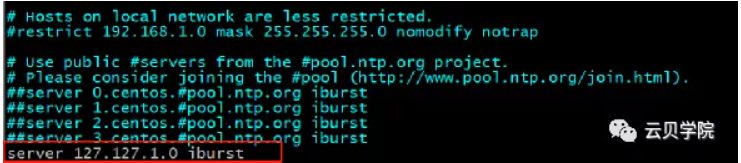
[][]server 172.21.0.5restrict 172.21.0.5 mask255.255.255.0 nomodify notrap[]server 172.21.0.5restrict 172.21.0.5 mask255.255.255.0 nomodify notrap[]server 172.21.0.5restrict 172.21.0.5 mask255.255.255.0 nomodify notrap
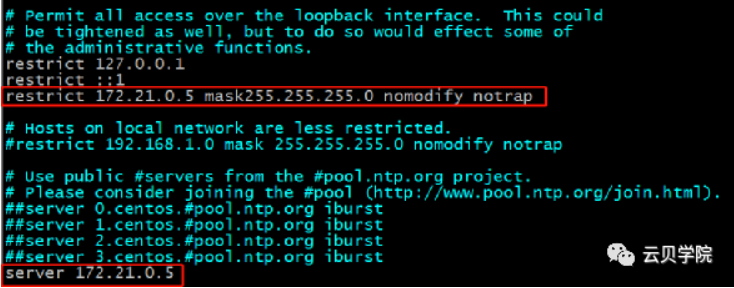
systemctl restart ntpd.service #在tdsql2 3 4主机上重启NTP服务。ntpdate -u 172.21.0.5 #在tdsql2 3 4主机上同步一次tdsql1主机时间。
ssh-keygen -t rsassh-copy-id 172.21.0.5ssh-copy-id 172.21.0.6ssh-copy-id 172.21.0.13ssh-copy-id 172.21.0.15
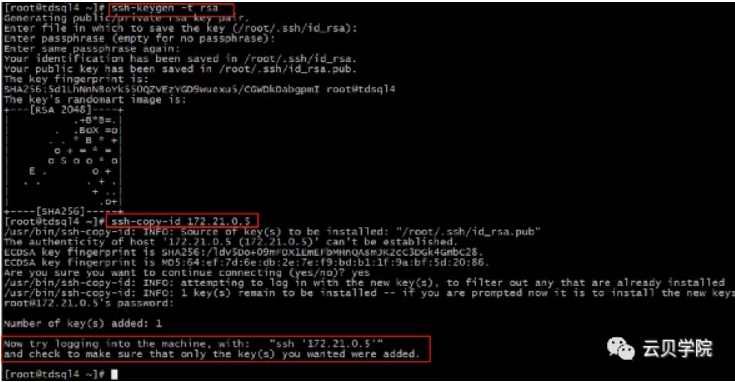
在tdsql4上执行验证是否成功配置了免密登录。
ssh tdsql1ssh tdsql2ssh tdsql3ssh tdsql4
mkdir -p /datamkdir -p /data1
下载到tdsql4管理主机上
[][]wget https://tencent-cloud-product-release-1234567.cos.ap-guangzhou.myqcloud.com/TDSQL-release/V10.3.14.6.0%20D014/ansible_tdsql_install_20200623.zipwget https://tencent-cloud-product-release-1234567.cos.ap-guangzhou.myqcloud.com/TDSQL-release/V10.3.14.6.0%20D014/tdsql_packet_10.3.14.6.0_x86_D014.zip
[][][]
[]
[][][]
[]
[][]
[][]
==================复制内容===================
[tdsql_allmacforcheck]tdsql_tdsql1 ansible_ssh_host=172.21.0.5tdsql_tdsql2 ansible_ssh_host=172.21.0.6tdsql_tdsql3 ansible_ssh_host=172.21.0.13tdsql_tdsql4 ansible_ssh_host=172.21.0.15[tdsql_zk]tdsql_zk1 ansible_ssh_host=172.21.0.5tdsql_zk2 ansible_ssh_host=172.21.0.6tdsql_zk3 ansible_ssh_host=172.21.0.13[tdsql_scheduler]tdsql_scheduler1 ansible_ssh_host=172.21.0.6tdsql_scheduler2 ansible_ssh_host=172.21.0.13[tdsql_oss]tdsql_oss1 ansible_ssh_host=172.21.0.6tdsql_oss2 ansible_ssh_host=172.21.0.13[tdsql_chitu]tdsql_chitu1 ansible_ssh_host=172.21.0.6tdsql_chitu2 ansible_ssh_host=172.21.0.13[tdsql_monitor]tdsql_monitor1 ansible_ssh_host=172.21.0.6tdsql_monitor2 ansible_ssh_host=172.21.0.13[tdsql_db]tdsql_db1 ansible_ssh_host=172.21.0.5tdsql_db2 ansible_ssh_host=172.21.0.6tdsql_db3 ansible_ssh_host=172.21.0.13[tdsql_proxy]tdsql_proxy1 ansible_ssh_host=172.21.0.5tdsql_proxy2 ansible_ssh_host=172.21.0.6tdsql_proxy3 ansible_ssh_host=172.21.0.13[tdsql_hdfs]tdsql_hdfs1 ansible_ssh_host=172.21.0.15[tdsql_lvs]tdsql_lvs1 ansible_ssh_host=172.21.0.6tdsql_lvs2 ansible_ssh_host=172.21.0.13[tdsql_kafka]tdsql_kafka1 ansible_ssh_host=172.21.0.5tdsql_kafka2 ansible_ssh_host=172.21.0.6tdsql_kafka3 ansible_ssh_host=172.21.0.13[tdsql_consumer]tdsql_consumer1 ansible_ssh_host=172.21.0.15[tdsql_es]tdsql_es1 ansible_ssh_host=172.21.0.15[tdsql_intercity]tdsql_intercity1 ansible_ssh_host=172.21.0.15[tdsql_newdb]tdsql_newdb1 ansible_ssh_host=1.1.1.1tdsql_newdb2 ansible_ssh_host=2.2.2.2tdsql_newdb3 ansible_ssh_host=3.3.3.3[tdsql_ansible_test]tdsql_ansible_test1 ansible_ssh_host=1.1.1.1tdsql_ansible_test2 ansible_ssh_host=2.2.2.2tdsql_ansible_test3 ansible_ssh_host=3.3.3.3
==================复制内容===================
[]vim /tdsql/tdsql_install/group_vars/all
==================复制内容===================
tdsql_env_cpu: x86tdsql_env_os: yum_installtdsql_zk_num: 3tdsql_sche_netif: eth0tdsql_os_pass: a+complex+passwordtdsql_zk_rootdir: /tdsqlzktdsql_metadb_ip: 172.21.0.5tdsql_metadb_port: 15001tdsql_metadb_ip_bak: 172.21.0.6tdsql_metadb_port_bak: 15001tdsql_metadb_user: tdsqlpcloudtdsql_metadb_password: tdsqlpcloudtdsql_hdfs_num: 1tdsql_hdfs_ssh: 22tdsql_hdfs_datadir: /data2/hdfs,/data3/hdfs,/data4/hdfstdsql_hdfsdatadir_count: 3tdsql_kafka_logdir: /data2/kafka,/data3/kafka,/data4/kafkatdsql_es_mem: 2tdsql_es_log_days: 7tdsql_es_base_path: /data/application/es-install/estdsql_intercity_zkrootdir: /tdsqlcrosstdsql_intercity_netif: eth0tdsql_zk_clientport: 2118tdsql_zk_serverport1: 2338tdsql_zk_serverport2: 2558tdsql_oc_server_pass: K2JatUv5llBbMrske/k2YbqCtdsql_oc_client_pass: LGhVs0v5nVxcOLQie/k9bb2Itdsql_clouddba_metadb_pass: h5Wyg2Xytdsql_oss_metadb_pass: q9Cjn0Wl
==================复制内容===================
安装大概需要15-25分钟。
本步骤完成后,赤兔平台即安装完成。
[] cd /tdsql/tdsql_install[] sh playbooks/tdsql_encrypt.sh[] ansible-playbook -i tdsql_hosts playbooks/tdsql_part1_site.yml
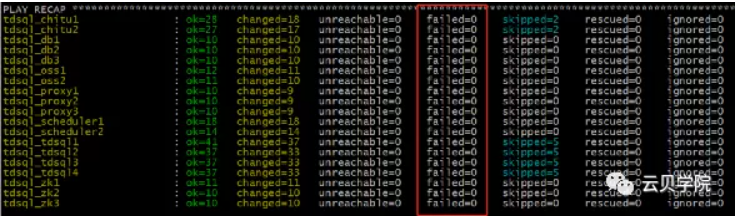
Failed=0都为0表示安装过程中没有错误。
注意:如果遇到异常信息可以到tdsql4主机cat /var/log/ansible.log路径下查看日志。
赤兔平台在tdsql2 tdsql3主机上,通过腾讯云服务器管理页面确认下,公网IP地址,访问赤兔平台初始化页面。

网页访问安装赤兔模块的机器地址,进行赤兔初始化。
http://82.157.61.93/tdsqlpcloud
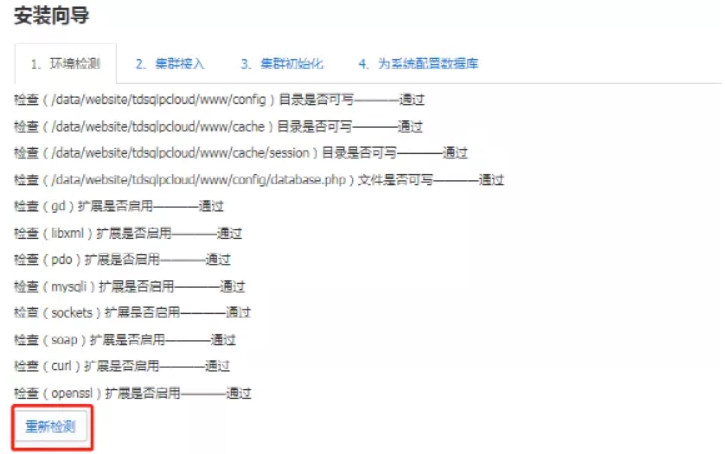
全部显示”通过”,点击下一步。
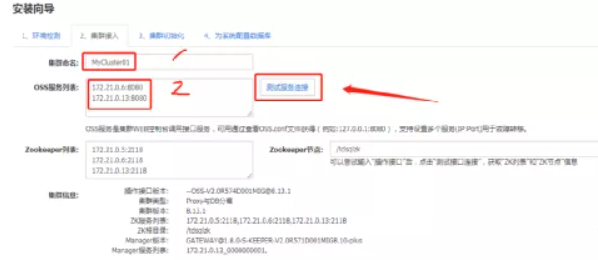
填写,集群名称,OSS服务列表(tdsql2、tdsql3的内网IP地址),点击测试服务器连接。
安装向导会自动补齐,Zookeeper列表和Zookeeper节点信息,并显示集群信息。点击下一步。
集群初始化需要配置5类资源。
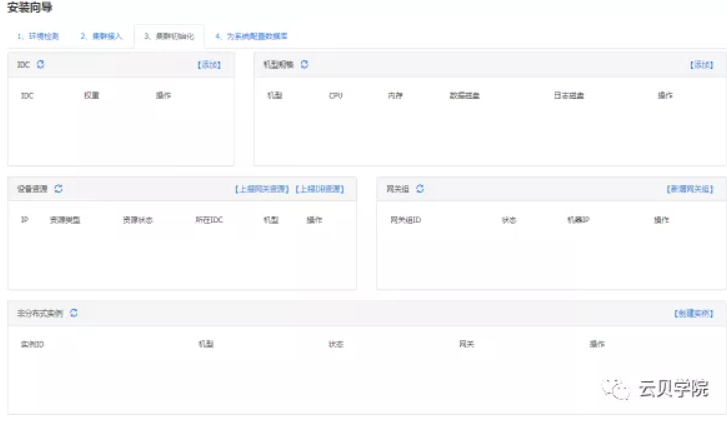
IDC推荐命名规则:
IDC_城市名首字母_区名首字母_机房编号_序号
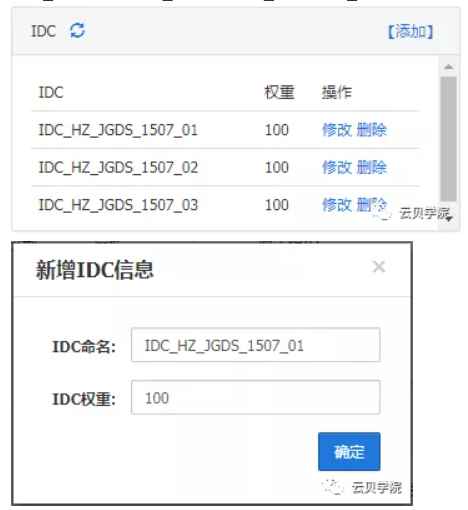
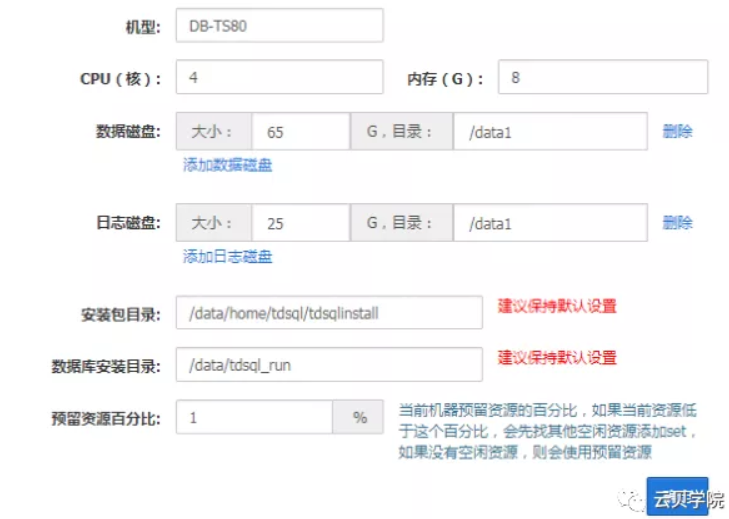
注:数据磁盘大小:总磁盘容量的65%
日志磁盘大小:总磁盘容量的25%
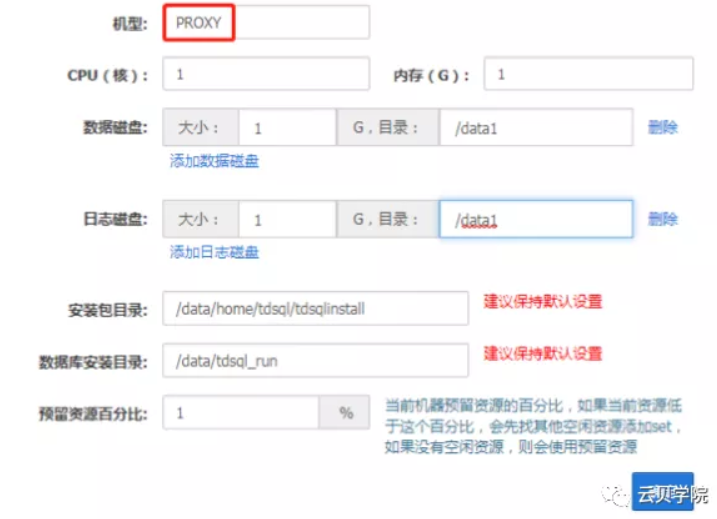
注:机型名称:PROXY(必须为大写)
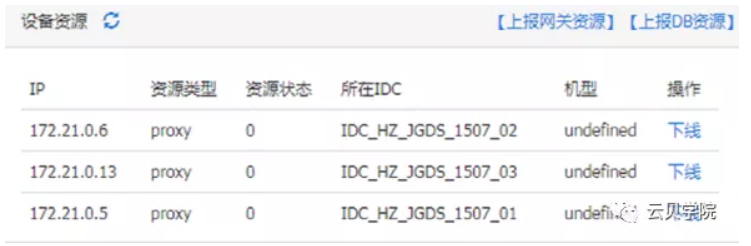
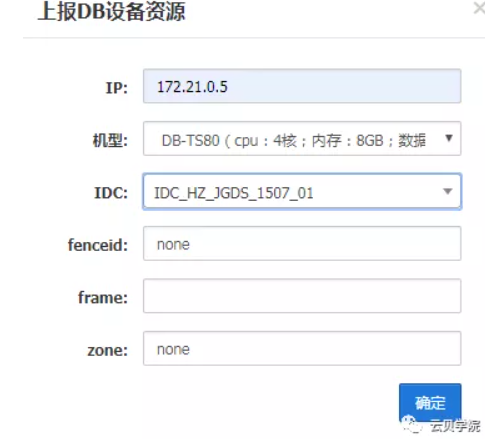
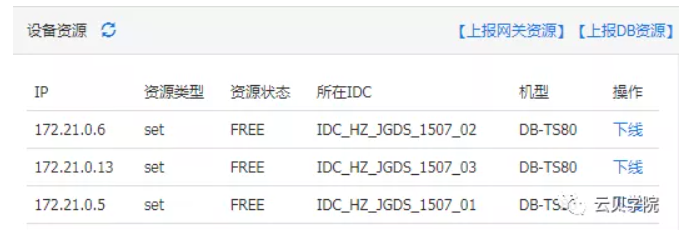

是否指定IP,此处选:否。会自动搜索出每个IDC中配置的网关IP。

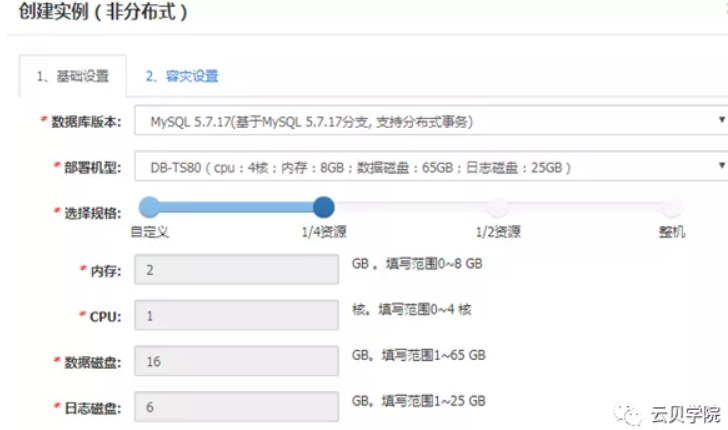
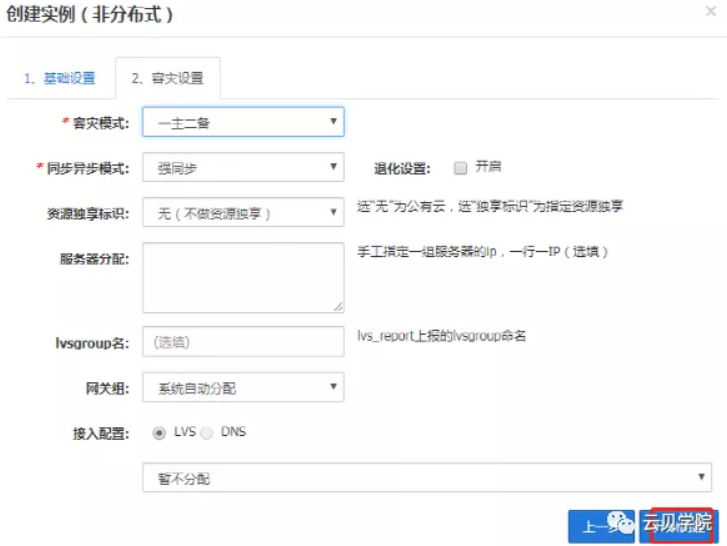
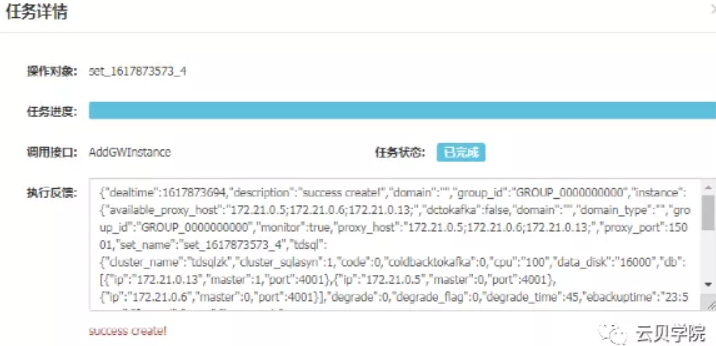
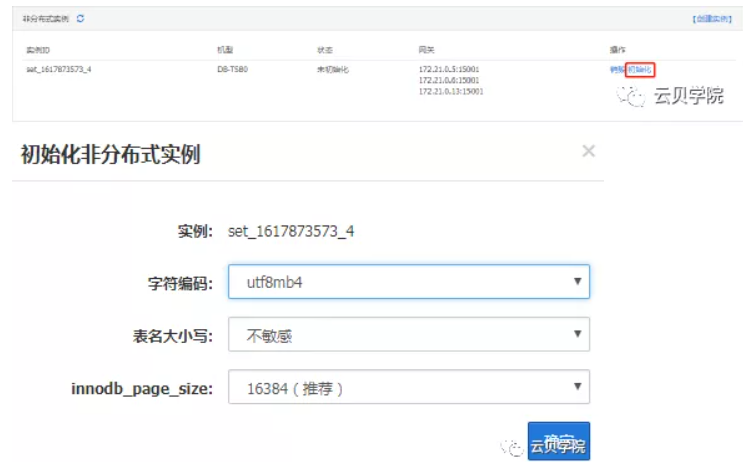

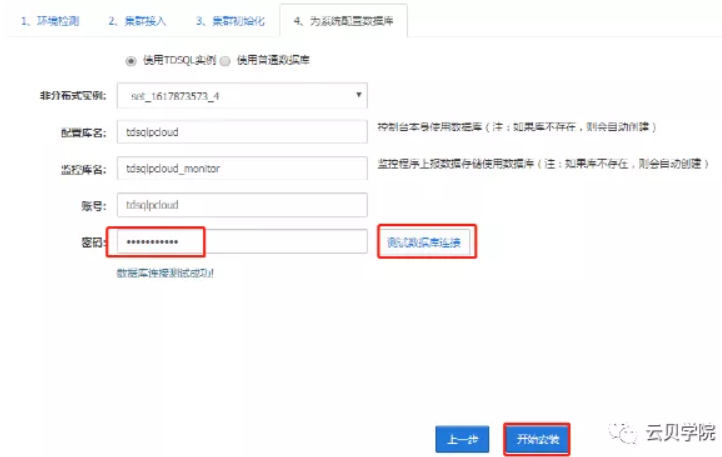
密码:tdsqlpcloud
网页访问赤兔管理平台(使用谷歌浏览器)。
http://82.157.61.93/tdsqlpcloud
赤兔管理员:admin/123456
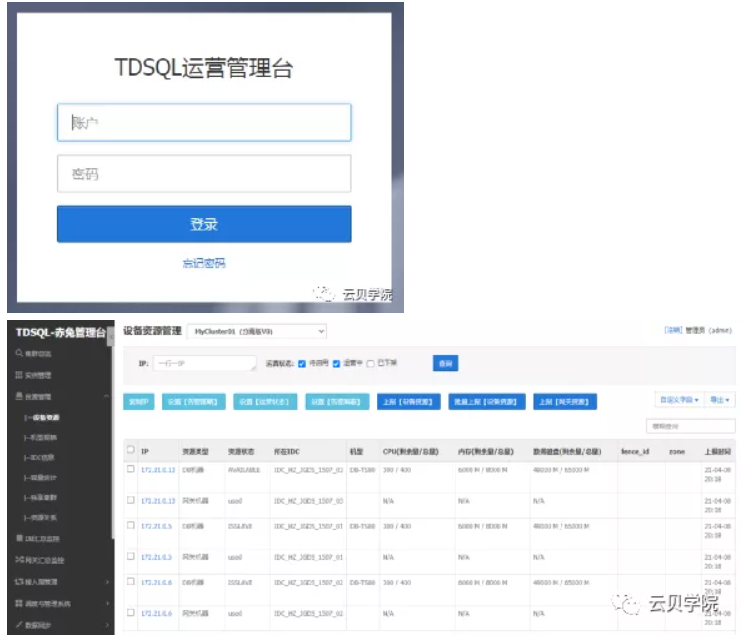
根据得到的连接参数,用 mysql 客户端测试一下赤兔监控库是否可以连接
mysql -h172.21.0.5 -P15001 -utdsqlpcloud -p'tdsqlpcloud'
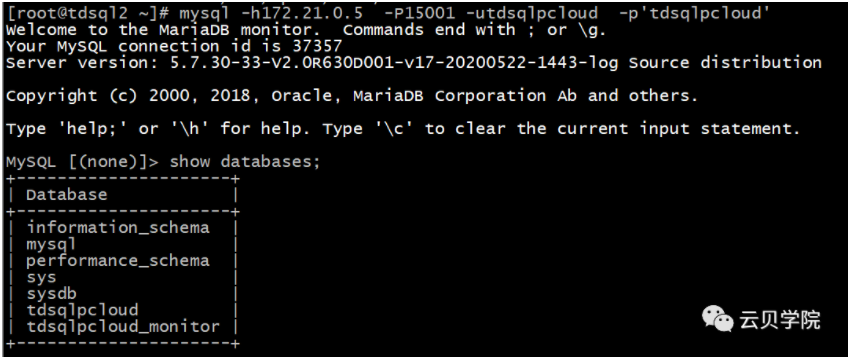
安装完赤兔后,获取到赤兔的监控实例的proxy ip地址,放到ansible的配置文件。
[]metadb_ip: 172.21.0.5metadb_port: 15001metadb_ip_bak: 172.21.0.6metadb_port_bak: 15001metadb_user: tdsqlpcloudmetadb_password: tdsqlpcloud执行安装 part2_site.ymlcd /tdsql/tdsql_installsh playbooks/tdsql_encrypt.shansible-playbook -i tdsql_hosts playbooks/tdsql_part2_site.yml
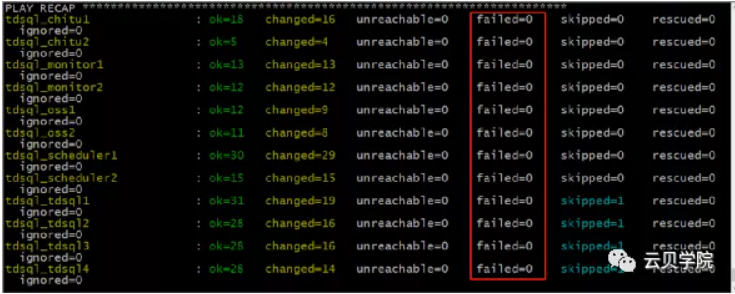
1.在dfs 机器上设置主机名
[]172.21.0.15 tdsql4
2.检查 tdsql_hosts 文件
[][]hdfs1 ansible_ssh_host=172.21.0.15
本实验hdfs采用伪分布式安装,只在tdsql4一台机器上安装hdfs。
3.修改 hdfs 变量
[root@tdsql4 tdsql_install]# vim /tdsql/tdsql_install/group_vars/alltdsql_hdfs_num: 1tdsql_hdfs_ssh: 22tdsql_hdfs_datadir: /data2/hdfs,/data3/hdfs,/data4/hdfstdsql_hdfsdatadir_count: 3
4.hdfs目录及权限
[][][][][][]
5.安装 hdfs 单点
[][]

6.切换到 tdsql 用户
[]
7.用 tdsql 用户在 hdfs1 机器上,格式化 namenode
[tdsql@tdsql4 ~]$ hdfs namenode -format

8.用 tdsql 用户在 hdfs1 机器上,启动 namenode 和 datanode
[tdsql@tdsql4 ~]$ hdfs --daemon start namenode[tdsql@tdsql4 ~]$ hdfs --daemon start datanode/*附:用 tdsql 用户关闭 hdfs 进程hdfs --daemon stop datanodehdfs --daemon stop namenode*/
9.用 tdsql 用户执行以下命令
#查看/tdsqlbackup 目录是否已经被自动创建,权限是否如下[tdsql@tdsql4 ~]$ hadoop fs -ls /如果目录不在或者权限不对,用下面命令修改:[tdsql@tdsql4 ~]$ hadoop fs -mkdir /tdsqlbackup[tdsql@tdsql4 ~]$ hadoop fs -chown tdsql.supergroup /tdsqlbackup查看所有datanode节点状态,及上报的容量情况[tdsql@tdsql4 ~]$ hdfs dfsadmin -report
1.配置tdsql_hosts 文件
vim tdsql_hosts[lvs]lvs1 ansible_ssh_host=172.21.0.5lvs2 ansible_ssh_host=172.21.0.6
2.安装 lvs
ansible-playbook -i tdsql_hosts playbooks/tdsql_lvs.yml
3.赤兔前台操作 lvs
上报 lvs 机器信息(2 台 lvs 机器信息都要上报)接入层管理--> LVS设备资源管理-->上报[LVS设备资源]进入虚拟机,查看网卡信息:ifconfig -ainet 172.21.0.5 netmask 255.255.240.0 #子网掩码:20创建 VIPVIP:规划一个 vip 的地址,vip 的地址要和 lvs 机器的通信 ip 地址在同一个网段内。设备 IP 列表:填入 lvs 机器的通信 ip 地址,一行一个
1.检查 tdsql_hosts 文件
[][]kafka1 ansible_ssh_host=172.21.0.5kafka2 ansible_ssh_host=172.21.0.6kafka3 ansible_ssh_host=172.21.0.13
2.修改多源同步变量
[root tdsql_install]# vim /tdsql/tdsql_install/group_vars/allkafka_logdir: /data2/kafka,/data3/kafka,/data4/kafka
3.执行安装多源同步
[][]

4.验证是否安装成功
[][][]
1.配置 tdsql_hosts 文件
[][]consumer1 ansible_ssh_host=172.21.0.15
2.执行安装 consumer
[][]

3.启动消费者服务
在 consumer 的机器上,使用下面命令启动消费者服务
[][]

1.配置tdsql_hosts 文件(不能与赤兔同一台机器)
[][]es1 ansible_ssh_host=172.21.0.15
2.修改变量文件
[root@tdsql4 tdsql_install]# vim /tdsql/tdsql_install/group_vars/alles_mem: 2es_log_days: 7es_base_path: /data/application/es-install/es
3.执行安装 es
[][]

4.启动命令(在 es 机器上操作):
[]
tdsql 用户启动:
[][][][][][]
root 用户启动:
[tdsql@tdsql4 tools]$ exit[root@tdsql4 tdsql_install]# cd /data/application/es-install/logstash/tools[root@tdsql4 tdsql_install]# nohup ./start-logstash.sh &[root@tdsql4 tdsql_install]# cd /data/application/es-install/es-cleaner[root@tdsql4 tdsql_install]# nohup ./start-es-cleaner.sh &[root@tdsql4 tdsql_install]# cd /data/application/es-install/kibana-5.6.4-linux-x86_64/bin[root@tdsql4 tdsql_install]# nohup ./kibana &
5.检测是否正常启动
ps -ef |grep elasticsearch | grep -v 'grep' |wc -l输出为:4ps -ef |grep logstash | grep -v 'grep' |wc -l输出为:2ps -ef |grep es-cleaner | grep -v 'grep' |wc -l输出为:1ps -ef |grep 'node/bin/node' | grep -v 'grep' |wc -l输出为:1
